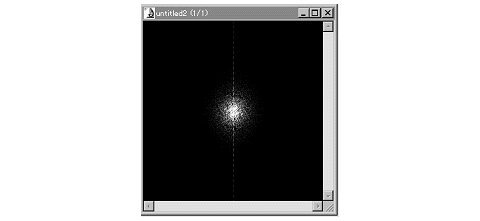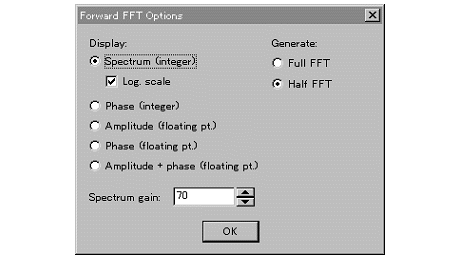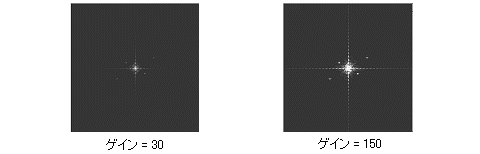|
Image-Pro |
サポート>Image-Pro
plus 操作手順書>処理 >FFT> |
|
順変換で使用するボタンやオプション(通常の画像ウィンドウがアクティブの場合)●"Forward"(順変換):このボタンをクリックすると、現在アクティブな画像ないしAOIに対して順FFT変換を適用します。"Forward"ボタンは新規ウィンドウを作成し、その中に画像のFFTデータ(スペクトラム)を表示します。FFTデータは、下記の"Options"(オプション)ボタンで指定された形式で表示されます。
画像内にアクティブなAOIが存在しているときに"Forward"(順変換)ボタンをクリックすると、AOIの範囲内のピクセルのみを変換します。 "Forward"ボタンをクリックして変換を実行する前に、まず"Options"ボタンをクリックして、変換オプションの設定が正しいことを確認して下さい。下記の"Options"(オプション)ボタンの説明をご参照下さい。 注記: "Forward"ボタンが使用可能なのは、画像ウィンドウがアクティブになっている場合だけです。FFTスペクトラムウィンドウがアクティブになっている場合、"Forward"ボタンはグレイ表示(使用不能)になります。 ●"Load"(ロード):このボタンをクリックすると、あらかじめ保存したFFTデータファイルを読み込むことができます[FFTデータファイルの作成は、"FFT"コマンドの"Save"(保存)ボタンを使って行ないます。下記をご参照下さい]。 "Load"ボタンをクリックすると、"Load Data"(データをロード)ダイアログボックスが表示されます。 ●"File Name"(ファイル名):この欄で、開きたいFFTファイルの名前を指定して下さい。あるいは"Look in"(ファイルの場所)と"File type"(ファイルの種類)を使って"File Name"欄に開きたいファイルの名前を表示させ、それを選択して下さい。 "File Name"欄内のファイルの名前をダブルクリックすると、そのファイルが自動的に開きます。 ●"File type"(ファイルの種類):このダイアログボックスで選択できるのはFFTファイルのみです。Image-Pro PlusのFFTファイルの名前には、".FFT"という拡張子が付きます。 ●"Options"(オプション):"Forward"ボタンが使用可能な時に"Options"ボタンをクリックすると、"Forward FFT Options"(順方向FFT変換のオプション)ダイアログボックスが表示され、オプションを選択できます。
注記:"Options"ボタンをクリックしたときに、もし"Forward FFT Options"ダイアログボックスでなく"Inverse FFT & Filter Options"(逆FFT変換とフィルタのオプション)ダイアログボックスが表示されたら、その原因は、画像ウィンドウでなくFFTスペクトラムウィンドウがアクティブになっていたためです。"Forward FFT Options"ダイアログボックスを表示させたい場合は、"Inverse FFT & Filter Options"ダイアログボックスを閉じ、画像ウィンドウをマウスでクリックし、最後に"Options"ボタンを改めてクリックして下さい。 "Forward FFT Options"ダイアログボックスのオプションを使用すると、FFTスペクトラムウィンドウにデータを表示する方法と、作成するデータの量を指定できます。 ●"Spectrum (integer)"[スペクトラム(整数)]:標準的な「雲状の点の集合」のスペクトル表示を使用したい場合は、この表示オプションを選択して下さい。(このオプションでは、結果を整数で算出します。) ●"Log. scale"(対数スケール): FFTスペクトラムを対数スケールとして表示したい場合にこのボックスを使用します。 ●"Phase (integer)"[位相 (整数)]: FFTの位相を表示させたい場合は、この表示オプションを選択して下さい。 (このオプションでは、整数で算出します。) ●"Amplitude (floating pt.)"[振幅 (浮動小数点)]:FFTの振幅を表示させたいときは、この表示オプションを選択して下さい。(このオプションでは、浮動小数点で算出します。) ●"Phase (floating pt.)"[位相(浮動小数点)]:FFTの位相を表示させたい場合は、この表示オプションを選択して下さい。(このオプションでは、浮動小数点で算出します。) ●"Amplitude + phase (floating pt.)"[振幅+位相(浮動小数点)]:FFTの振幅と位相をそれぞれ別のウィンドウに表示させたい場合は、このオプションを選択します。(このオプションでは、浮動小数点で算出します。) 注記: 浮動小数点オプションと整数オプションの違いは、浮動小数点オプションで変換した場合、結果として生成されるFFTデータは画像(スペクトラム画像と位相画像)としてそのまま処理が可能ですが、これに対して整数オプションで変換した場合、FFTデータがスペクトラム画像/位相画像とは別のデータとして隠されて保持される点です。整数オプションで生成したFFTデータを処理する唯一の方法は、"FFT"ダイアログボックスの"Lo-Pass"(ローパス)、"Hi-Pass"(ハイパス)、"Spike-Cut"(スパイクカット)および "Spike-Boost"(スパイクブースト)の各オプションを使用することです。浮動小数点オプションの場合、スペクトラム/位相画像それ自体がFFTデータとなっているため、"FFT"ダイアログボックス以外の画像処理ツールを使用して処理が可能です。浮動小数点の場合、FFTの生データを表示する必要があるため、FFTを対数スケールで表示することはできません。 ●"Half FFT"(ハーフセットFFT):FFTデータを半分だけ作成したい場合は、このオプションを選択して下さい。FFTのデータセットは「周波数ゼロ点」を中心として対称形になるため、データセットの半分を作成すれば、それを元に残りの半分を簡単に算出することができ、従ってフルセットのデータを作成する必要は必ずしもありません。 "Full FFT"(フルセットFFT)オプションを選択すると変換に時間がかかりますので、FFTデータを外部のアプリケーションソフトに渡すのでなければ、"Full FFT"の代わりにこの"Half FFT"オプションを選択して下さい。 ●"Full FFT"(フルセットFFT):フルセットのFFTデータを作成したい場合は、このオプションを選択して下さい。FFTデータをImage-Pro Plusから外部アプリケーションソフトに渡す場合、そのソフトが"Half FFT"オプションで作成したハーフセットデータからフルセットのデータを算出できない時は、このオプションを選択して下さい。 ●"Spectrum gain"(スペクトラムのゲイン):スペクトラムの最適な示を得るために、1から200の間で数値を設定できます。下の左の画像はスペクトラムゲイン=30で、右の画像はスペクトラムゲイン=150で生成したものです。
|
Copyright © Maxnet Co., Ltd All rights reserved.